


现今我们在操作win10系统的时候都会使用网络,一些小伙伴都是连接wifi使用的,但是在一段时间之后,一些小伙伴忘记了已连接的WiFi密码,这个时候我们可以通过win10已连接WiFi来查看wifi密码,下面小编给大家分享一下win10怎么显示wifi密码的操作方法。
win10查看已连接的WiFi密码的方法:
第一步:首先我们鼠标点击win10系统桌面上的开始菜单,在里面打开设置选项,在搜索的搜索框内搜索:“控制面板”。
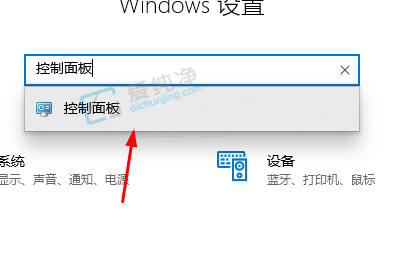
第二步:在打开的控制面板窗口中,将右下角的查看方式修改为小图标,在里面找到“网络和共享中心”选项。
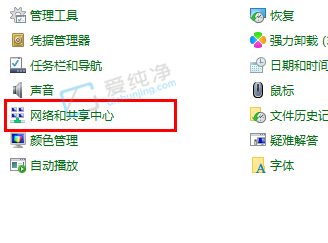
第三步:在网络和共享中心窗口中,鼠标点击左上角的“更改适配器设置”选项。
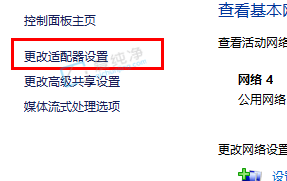
第四步:在打开的本地连接窗口中,找到连接的wifi右键“状态”。
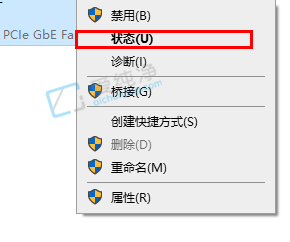
第五步:在打开的无线属性窗口中点击“无线属性”选项。
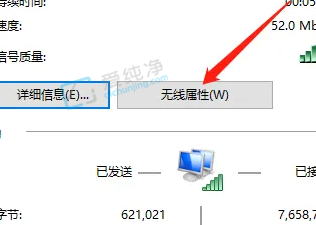
第六步:在安全选项卡里面,点击“显示字符”选项就可以看到密码了。
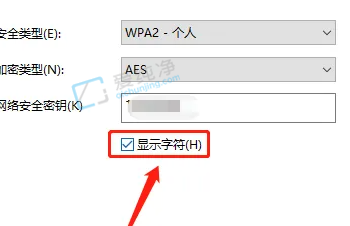
| 留言与评论(共有 条评论) |